
Le monde du montage vidéo n'est pas étranger à l'attrait de la fonctionnalité glisser-déposer. On pourrait penser qu'une telle facilité d'utilisation conduirait à une plus grande efficacité, mais un doigt de souris à gâchette rapide n'est pas toujours le moyen le plus rapide de faire avancer les choses. De nombreux éditeurs novices apprennent d'abord à éditer des vidéos en faisant glisser des clips sur la chronologie, en tirant les extrémités des clips vers l'avant et vers l'arrière et en plaçant un clip au-dessus d'un autre. Cela fonctionne mais ce n'est pas la méthode la plus efficace. Le secret pour accélérer l'édition réside dans les outils. Les noms des outils peuvent changer dans différents programmes d'édition, mais leurs fonctions restent les mêmes. Un éditeur qui sait accéder immédiatement à tous ses outils est capable de se déplacer rapidement dans ses modifications et de passer plus de temps à prendre des décisions créatives plutôt qu'à des tâches techniques et à des opérations superficielles.
La puissance du clavier
L'un des outils les plus puissants et les plus négligés est le clavier. Les applications d'édition professionnelles offrent une multitude de raccourcis clavier, permettant à l'utilisateur d'accéder à n'importe quel outil de l'application en appuyant simplement sur une touche. En mettant en mémoire des raccourcis clavier grâce à une utilisation fréquente, l'éditeur est capable de parcourir les modifications à une vitesse fulgurante. Il y a un hic, les raccourcis clavier n'aident pas sans la connaissance de ce que sont les outils et de ce qu'ils font. Sur l'ensemble des plates-formes d'édition, les raccourcis clavier varient d'un système à l'autre, mais les outils fonctionnent de la même manière. Une fois que vous les aurez apprises, votre vie deviendra beaucoup plus facile. Faites-nous confiance – éloignez la souris autant que possible. Ça va vous tuer la main après plusieurs heures de montage !
Sélection
Chaque programme d'édition va avoir un ou plusieurs outils de sélection. Ceux-ci permettent à l'utilisateur de sélectionner un clip ou un groupe de clips sur lesquels agir, qu'il s'agisse de déplacer la sélection, d'effectuer un réglage ou d'appliquer un effet. Le plus simple s'appelle l'outil de déplacement ou de flèche. Un seul clip est sélectionné en cliquant dessus. Plusieurs clips sont sélectionnés en cliquant-glissant un cadre de délimitation autour ou à travers les clips, en sélectionnant une partie du montage.
Un outil de sélection de piste sélectionnera tous les clips d'une piste particulière. Il peut être modifié pour sélectionner une ou plusieurs pistes dans une direction à partir de laquelle le curseur est placé. Ceci est utile lorsque l'éditeur souhaite accélérer un montage et insérer un clip dans une piste particulière.
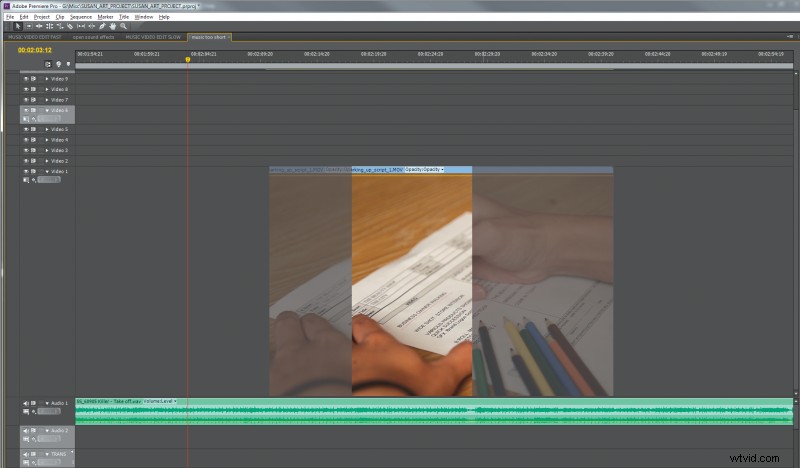 Découpage
Découpage
Le rognage est la découpe précise d'un clip et sa mise en contexte avec la découpe d'un autre clip. Les clips sont faciles à déplacer avec les outils de sélection et les mêmes outils de sélection permettent tout aussi facilement de faire glisser la fin de n'importe quel clip pour couper ses points d'entrée et de sortie. La plupart des programmes d'édition ont maintenant une fenêtre de découpage. Lorsqu'un point de montage entre deux clips est sélectionné, une fenêtre de découpage est appelée avec deux images, l'une affichant la dernière image du premier clip tandis que l'autre affiche la première image du deuxième clip. Dans cette fenêtre, l'éditeur peut couper ou ajuster les clips et afficher les images des deux côtés du point de montage.
Un outil puissant qui confond de nombreux nouveaux éditeurs est l'outil d'édition d'entraînement. L'outil d'ondulation est utilisé pour ajuster un seul clip dans la chronologie. En plaçant l'outil sur la tête ou la queue d'un clip, l'éditeur peut ajuster la longueur de ce clip. Ce qui rend l'outil d'ondulation puissant, c'est que lorsque le point de montage du clip sélectionné est ajusté, les autres clips de la chronologie se déplacent avec cet ajustement afin qu'aucun espace ne soit créé et que le clip ajusté ne chevauche pas les clips existants dans le montage. L'ensemble du montage est conservé, seul le clip sélectionné étant ajusté.
L'outil d'édition de roulement est lié à l'outil d'édition d'ondulation. L'outil d'édition en rouleau ajuste le point d'édition entre deux clips. Lorsqu'il est placé sur un point de montage, l'outil de montage en rouleau est capable de déplacer ce point de montage vers l'arrière ou vers l'avant, à condition qu'il y ait suffisamment de séquences superposées entre les deux clips. Les clips conservent la position dans la timeline, mais le point de montage change à l'endroit où l'éditeur le fait rouler.
L'outil d'édition par glissement fonctionne sur un seul clip, en conservant son emplacement et sa durée dans la chronologie. L'outil de glissement déplace le métrage vers l'avant ou vers l'arrière, dans le contexte de son placement. La durée du clip et les points de montage dans la timeline restent les mêmes, mais les points d'entrée et de sortie du clip sélectionné sont ajustés simultanément. Si le placement du métrage dans la chronologie est une fenêtre, l'outil de glissement déplace ce métrage à travers la fenêtre.
Semblable à l'outil de glissement est l'outil d'édition de diapositive. L'outil d'édition de diapositives permet à l'éditeur de déplacer un clip dans les deux sens tout en conservant sa durée. La tête et la queue du clip restent les mêmes tandis que le placement du clip change. Pendant que l'emplacement du clip dans la chronologie se déplace, les clips adjacents devant et derrière sont ajustés en conséquence.
L'un des outils les plus pratiques à la disposition de l'éditeur est l'outil lame ou rasoir. Fidèle à son nom, l'outil de lame coupe les clips en morceaux séparés. Il est particulièrement utile pour découper des clips sur une image spécifique et pour diviser un clip.
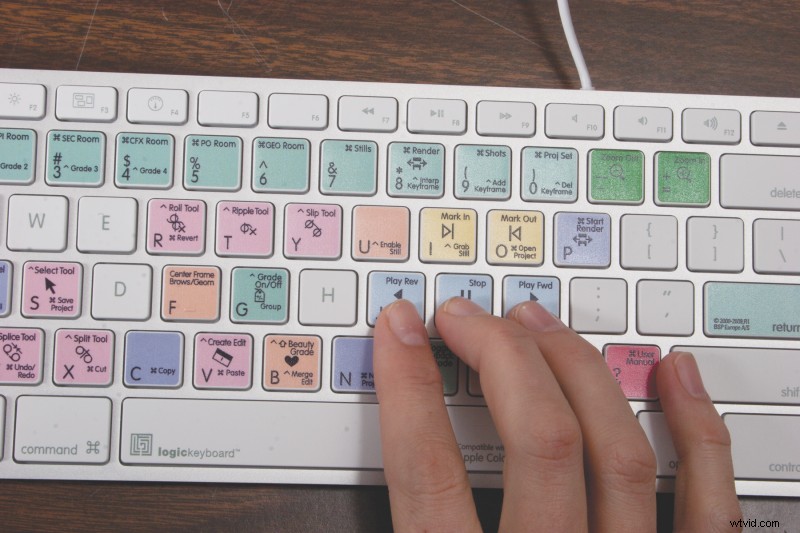 Déplacer des clips
Déplacer des clips
Le déplacement de clips dans et autour de la timeline est la base de tout montage. Cela peut être simple, comme le glisser-déposer d'un clip avec l'outil de déplacement. Pourtant, il existe d'autres moyens de déplacer des clips qui augmentent l'efficacité ou servent un objectif spécifique. Il y a le couper, copier et coller universel. Cela peut être fait avec un seul clip ou avec plusieurs clips sélectionnés.
Lors du déplacement de fichiers individuels d'un chutier multimédia vers la timeline, un éditeur choisit la façon dont le fichier sera placé. Les capacités d'écraser et d'insérer une modification sont communes aux plates-formes d'édition. Remplacer place le clip au point sélectionné dans la timeline, en écrasant ce qui s'y trouve sans déplacer les autres clips dans le montage. Une insertion place le clip au point sélectionné et ondule, ou pousse plus bas, tous les clips qui viennent après le point d'insertion.
La suppression de clips de la chronologie offre également à l'éditeur plusieurs choix. Un éditeur peut soulever un clip ou le supprimer de la chronologie, sans rien changer d'autre dans le montage. Ou, un éditeur peut effectuer une suppression par ondulation, qui soulève le clip sélectionné et comble le vide dans le montage en déplaçant tout le contenu au-delà de ce clip jusqu'au point où le clip supprimé avait commencé.
Lecture
La meilleure façon de juger une modification est de la visualiser. Se déplacer rapidement dans la chronologie vers ce qui doit être observé donnera à l'éditeur plus de temps pour porter un jugement. Une norme dans les logiciels d'édition est l'utilisation des touches J, K et L. La touche J déplace la tête de lecture vers l'arrière (inverse) dans la chronologie. La touche K arrête la tête de lecture. Et la touche L fait avancer la tête de lecture. Ces touches sont plus efficaces lorsqu'elles sont pleinement utilisées à leur potentiel. En appuyant deux fois sur la touche J ou la touche L, la tête de lecture se déplacera à deux fois la vitesse normale, et avec des frappes répétitives de la même touche, la vitesse continue d'augmenter. De même, la tête de lecture peut être ralentie. Si les éditeurs appuient deux fois sur la touche L pour avancer dans la chronologie à deux fois la vitesse de lecture normale, ils peuvent appuyer sur la touche J pour ralentir d'un cran et avoir une lecture à vitesse normale.
Parfois, des visionnements répétés sont nécessaires, encore et encore, pour avoir la sensation d'un montage. C'est là que la lecture en boucle devient pratique. L'éditeur sélectionne un segment de la timeline et définit la lecture en boucle. De cette façon, la tête de lecture rejoue en continu la région sélectionnée jusqu'à ce que l'éditeur décide de l'arrêter.
Comment doubler votre vitesse ?
De nombreux éditeurs inexpérimentés et nouveaux veulent apprendre à éditer des vidéos. Comme le dit le vieil adage, « pratiquez, pratiquez, pratiquez ». En prenant le temps d'apprendre tous les outils disponibles et comment y accéder, vous gagnerez en capacité. En mettant ces connaissances en pratique et en utilisant ces techniques de montage vidéo, vous gagnerez en efficacité et découvrirez que vous avez beaucoup plus de temps pour travailler sur vos options créatives et obtenir un meilleur montage au final.
Chris "Ace" Gates est un écrivain et éditeur lauréat d'un Emmy Award.
Barre latérale :Claviers de montage vidéo
Un outil utile pour un éditeur qui apprend une nouvelle plate-forme d'édition est un clavier d'édition vidéo. Ce sont des claviers spécialement conçus pour un programme d'édition individuel. Les touches du clavier ont non seulement les caractères QWERTY standard mais aussi les symboles des différents outils de l'application pour montrer où se trouvent les raccourcis clavier. Souvent, ces claviers ont des touches codées par couleur pour conserver les fonctions et les outils regroupés. Un clavier de montage vidéo est un moyen simple d'apprendre à naviguer dans un nouveau programme et d'augmenter votre vitesse de montage.
